在iOS14系统中,用户可以通过桌面小部件功能将自己喜欢的照片设置为手机桌面的相框,让手机屏幕更加个性化和独特,通过简单的操作步骤,用户可以选择自己喜欢的照片,设置相框的尺寸和样式,甚至可以添加文字或者时间等信息,让桌面更加生动和有趣。这个功能不仅让用户可以随时欣赏到自己喜欢的照片,还可以提升手机的美观度和个性化程度。iOS14的桌面设置相框功能为用户带来了更多的乐趣和便利,让手机使用变得更加愉快和方便。
iOS14如何将喜欢的照片放在桌面
具体方法:
1.首先将一张照片放在手机相册中。
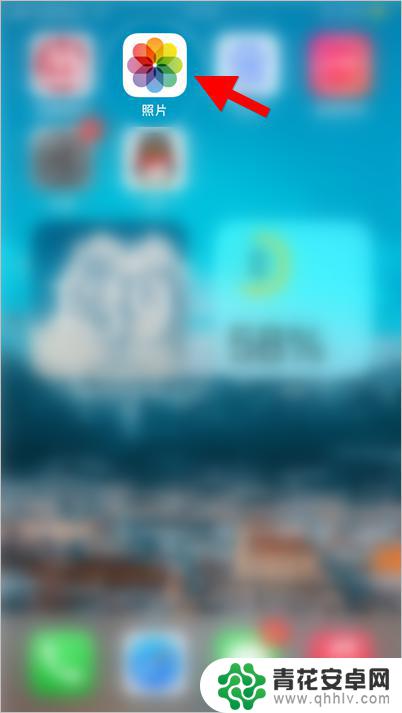
2.如果照片拍得比较好,过几天就会被系统设置为精选,点击“为你推荐”。
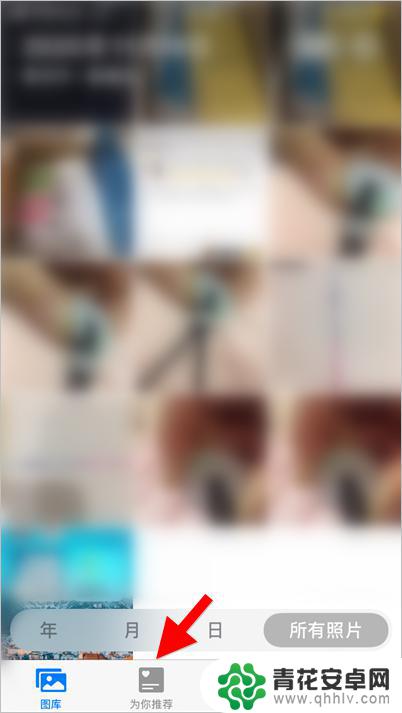
3.如果想要照片被系统归类为精选,拍得好看是一方面。用软件美化也容易被选上。

4.返回手机桌面,长按空白区域打开组件库。
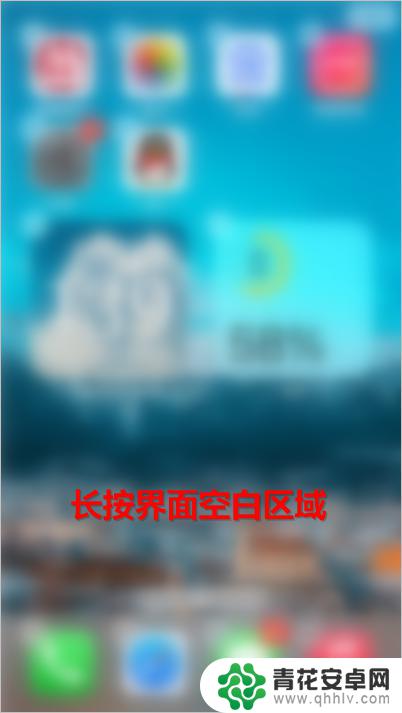
5.在组件库中搜索“照片”,打开详情。
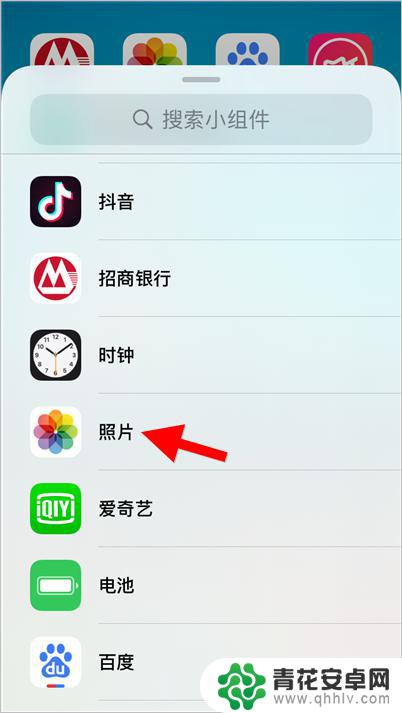
6.最后添加照片小组件到手机桌面上,如下图所示。
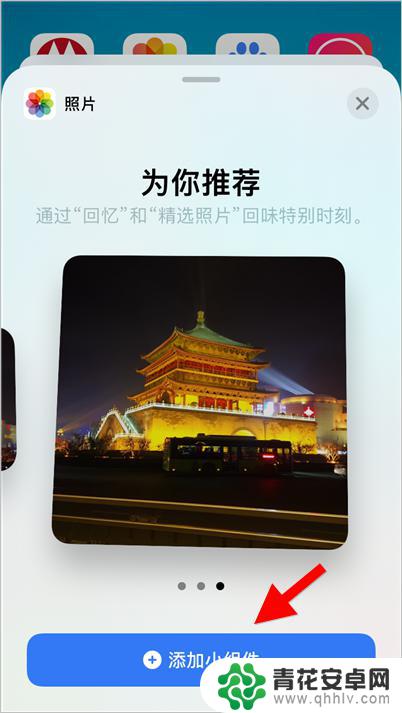
7.返回手机桌面,就可以看到自己喜欢的照片了。
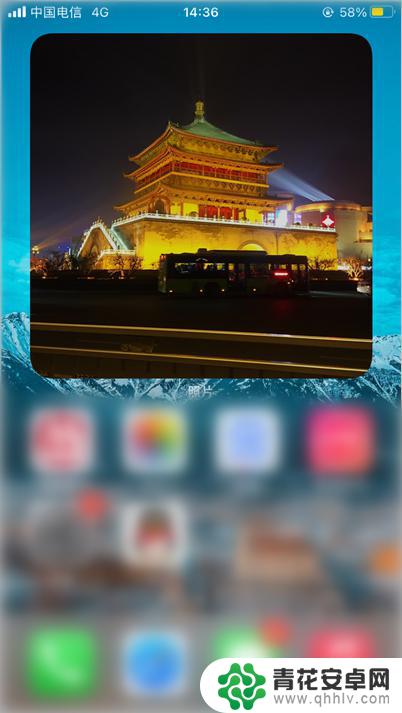
以上就是如何在手机上设置桌面相框的全部内容,对于不清楚的用户,可以参考小编的步骤进行操作,希望能够对大家有所帮助。










